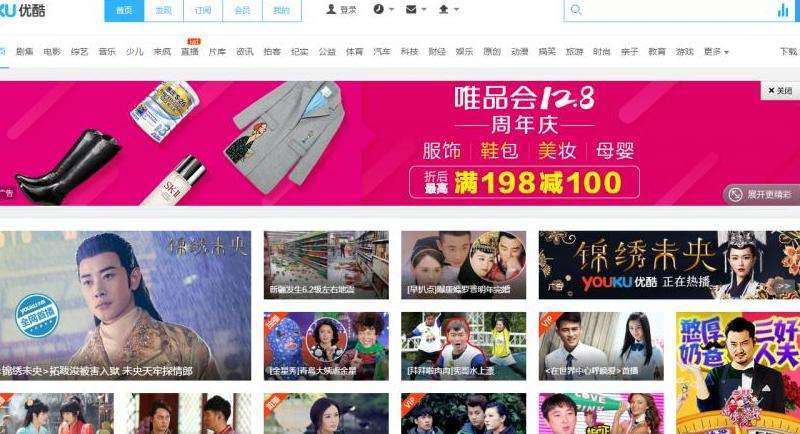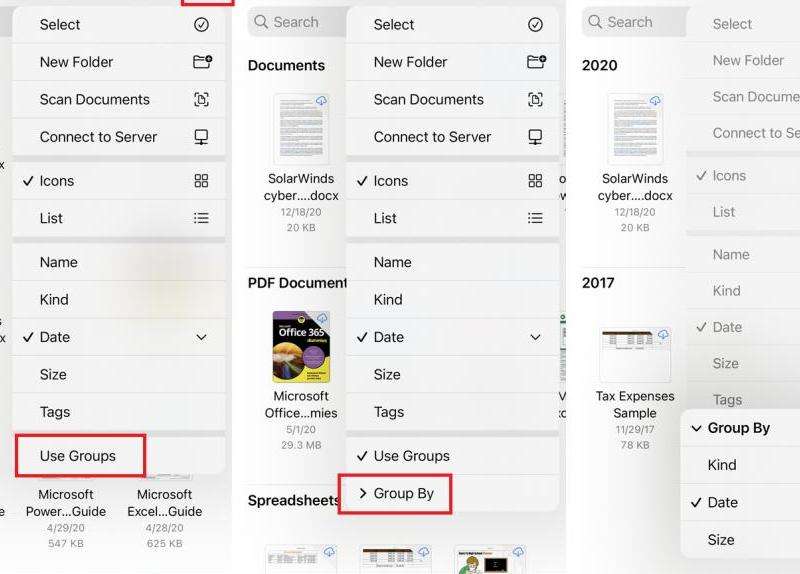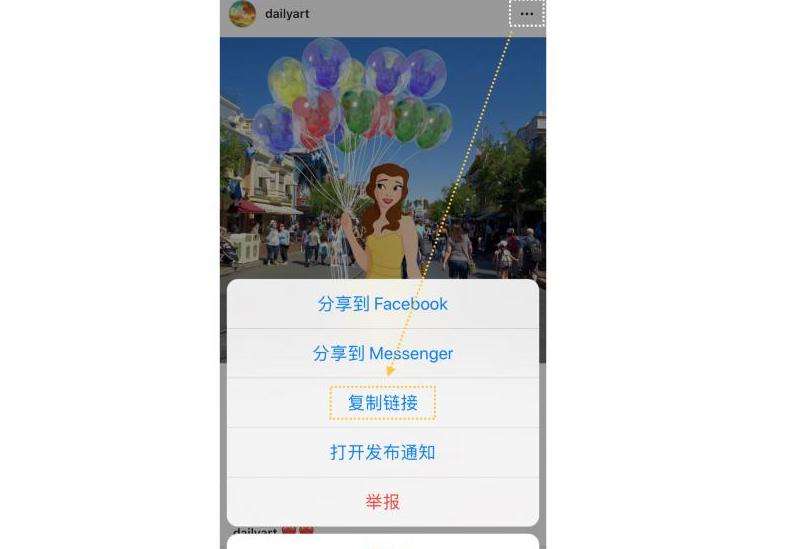Instagram是一款非常受欢迎的社交媒体应用程序,许多人都希望能够在他们的设备上安装和使用它。然而,有时在安装Instagram时可能会遇到安装包错误提示。本文将详细介绍如何解决这个问题。
1. 清空Google Play Store缓存和数据
Google Play Store是Android设备上下载和安装应用程序的主要渠道。如果在尝试安装Instagram时遇到问题,首先尝试清空Google Play Store的缓存和数据。
步骤:

- 打开“设置”应用程序,并找到“应用程序”或“应用管理器”选项。
- 在列表中找到并点击“Google Play Store”应用程序。
- 点击“存储”选项。
- 点击“清除缓存”和“清除数据”按钮,然后确认操作。
2. 检查设备存储空间
安装Instagram需要足够的存储空间。如果设备的存储空间已满或不足,那么安装过程可能会失败。
步骤:
- 打开“设置”应用程序,并找到“存储”选项。
- 查看设备内存的总容量和可用空间。
- 如果设备存储空间不足,请删除不需要的文件或应用程序,以释放空间。
3. 检查设备的操作系统版本
有时安装Instagram可能需要特定的操作系统版本。请确保你的设备上运行的是最新版本的操作系统,并且与Instagram的最低系统要求相匹配。
步骤:
- 打开“设置”应用程序,并找到“关于手机”或“关于设备”选项。
- 查找和点击“系统更新”或类似的选项。
- 如果有可用的操作系统更新,请下载并安装它们。
4. 重新登录Google账号
有时,在安装Instagram之前或期间重新登录Google账号可能会解决安装包错误提示。
步骤:
- 打开“设置”应用程序,并找到“帐户”或“用户和帐户”选项。
- 选择你的Google账号。
- 点击“删除帐户”按钮,然后确认操作。
- 重新添加Google账号,并按照屏幕上的提示进行操作。
5. 下载Instagram APK文件并手动安装
如果以上方法都无法解决问题,你可以尝试下载Instagram的APK文件并手动安装它。
步骤:
- 在设备的浏览器中搜索“Instagram APK下载”。
- 从可信任的网站下载Instagram的最新APK文件。
- 打开设备的文件管理器,并找到下载的APK文件。
- 点击APK文件来开始安装过程,并按照屏幕上的提示进行操作。
- 完成安装后,你应该能够在设备上找到和使用Instagram。
安装Instagram时遇到安装包错误提示可能是由多种原因引起的,如Google Play Store缓存问题、设备存储空间不足、操作系统版本不兼容等。通过清空Google Play Store缓存和数据、检查设备存储空间、更新操作系统、重新登录Google账号以及手动安装Instagram APK文件等方法,可以解决这些问题。如果所有方法都无效,请联系Instagram支持团队以获取进一步的帮助和支持。